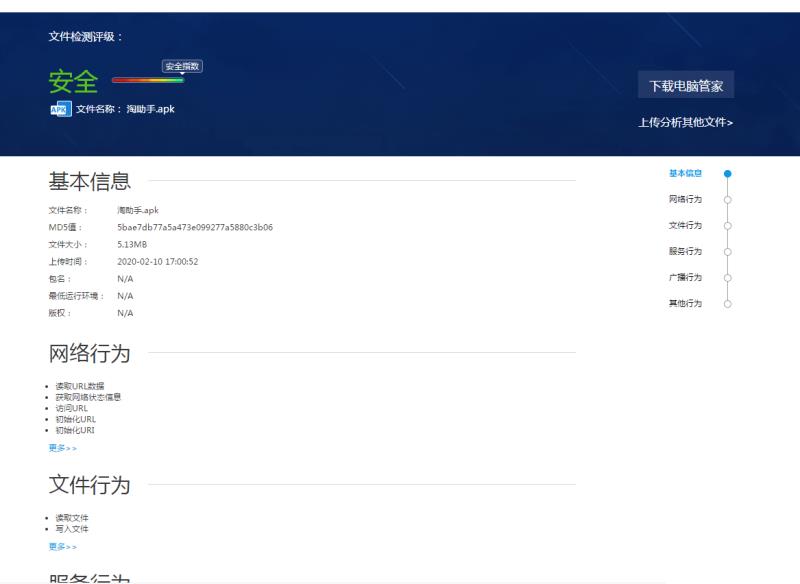vmware虚拟化引擎要不要勾选(开启cpu虚拟化坏处)
虚拟机介绍:
常见的虚拟机软件有威睿的Vmware系列、微软的Hyper-v、甲骨文的Virtual Box、Parallels公司的Parallels Desktop。Vmware在虚拟行业为龙头老大,他家的软件使用比较普遍,今天我们挑选了威睿公司的VMware Workstation安装做演示。
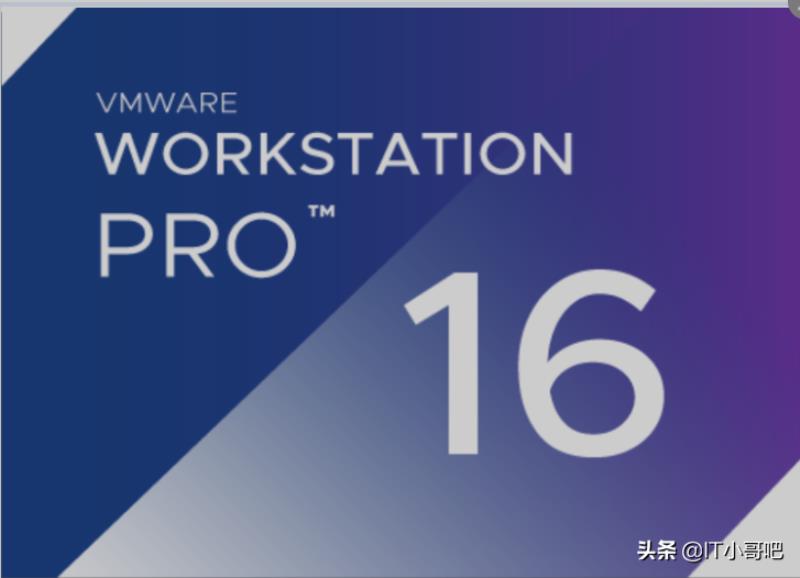
VMware Workstation下载
1、直接搜索:VMware Workstation官网。
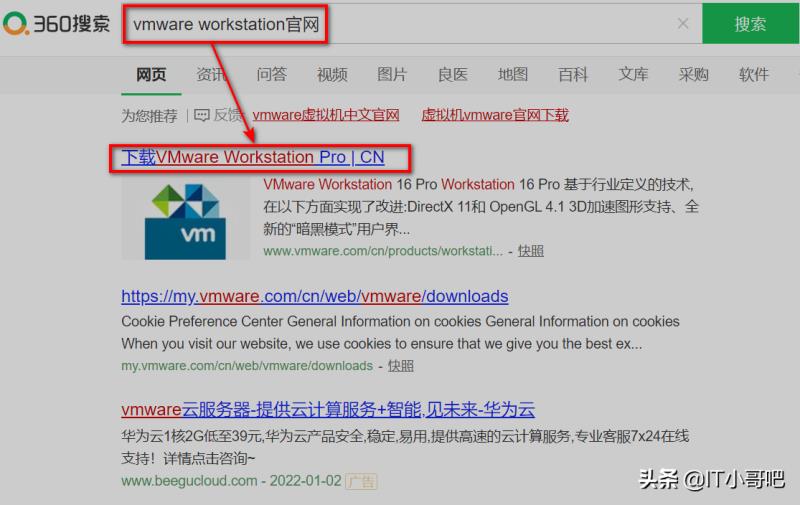
2、Vmware Workstation分别支持windows和linux,我这边系统环境是windows,所以下载是windows版。
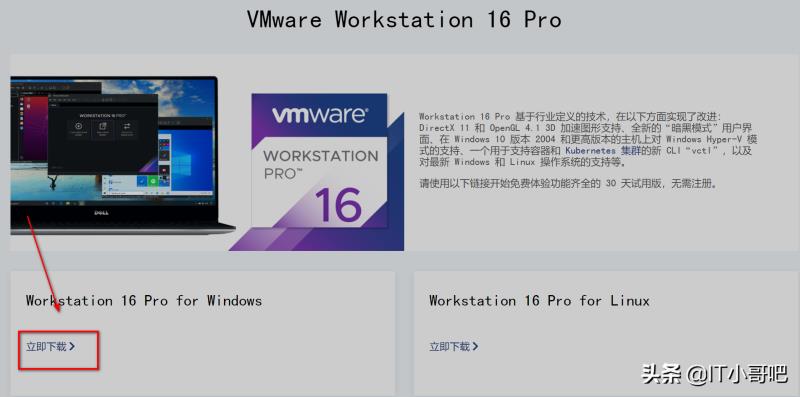
3、下载好了,最新版本,是一个大约600多M的exe文件。
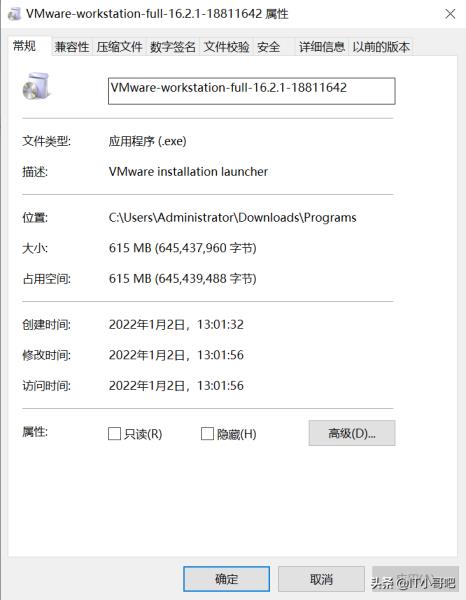
VMware Workstation安装
1、双击下载好的Vmware安装程序。

2、点击“下一步”
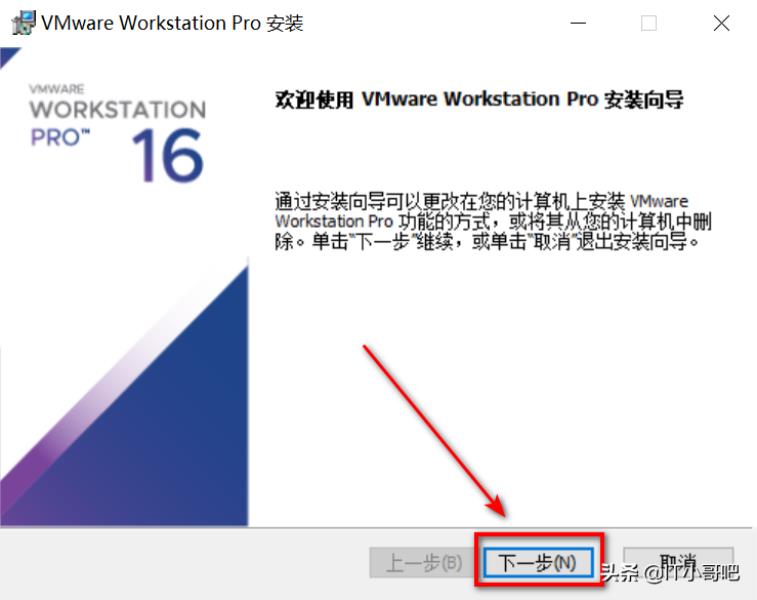
3、勾选“我接受许可协议中的条款”——点击“下一步”
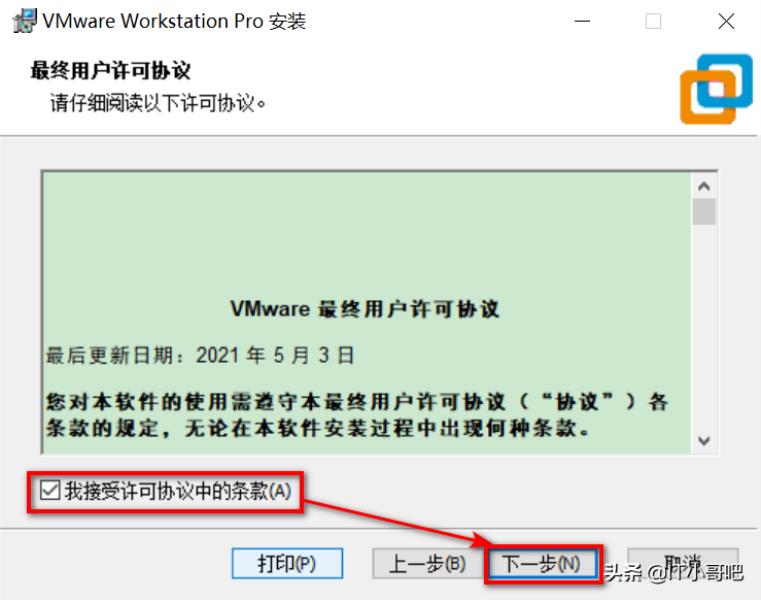
4、直接点击“下一步”,安装位置我一般选择默认,你也可以选择点击“更改”选择其它路径。增强型键盘驱动程序这个一般用于键盘鼠标无法使用才需要安装,这个我没勾选过暂时没有遇到相关问题。将Vmware workstation控制台工具添加到系统PATH,这个保持默认即可,加入环境变量属于一种针对vmware命令行操作的一种增强使用。
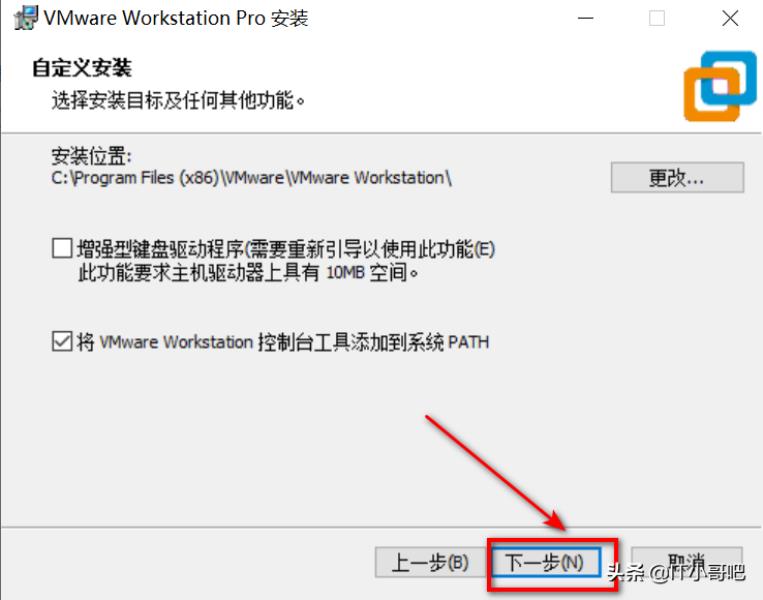
5、“启动时检查产品更新”,这一项建议不勾选,我们不敢保证每一次升级的版本都是稳定的。也不需要它提示,除非我们使用的版本有问题,我们可以在虚拟机里手动选择检查更新。
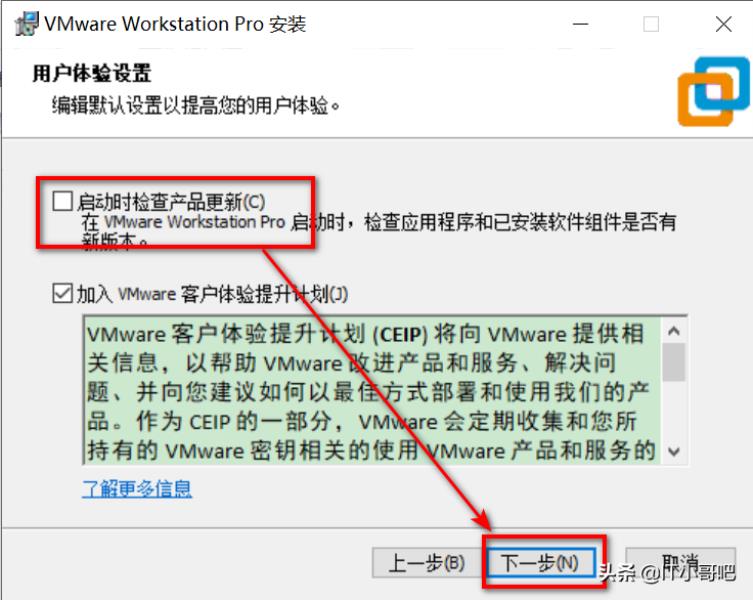
6、添加桌面和开始菜单快捷方式。
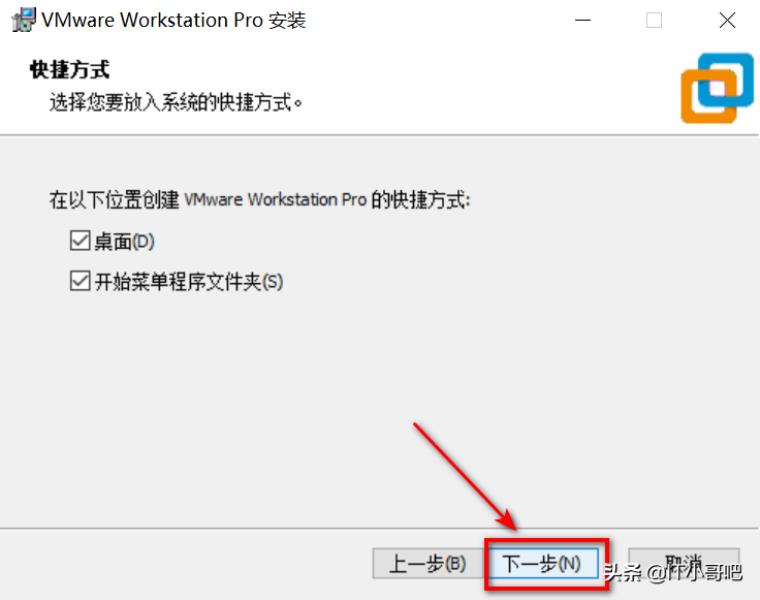
7、点击“安装”
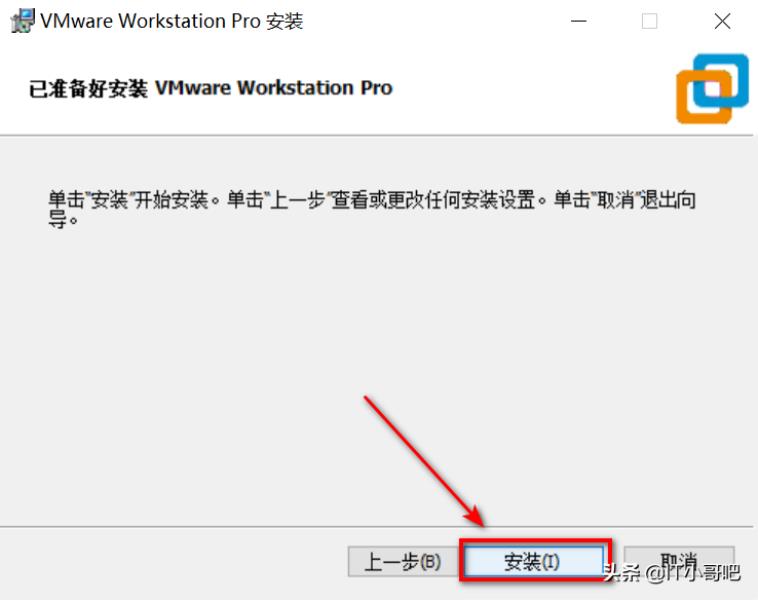
8、安装很快,一般1分钟左右就安装完成了。
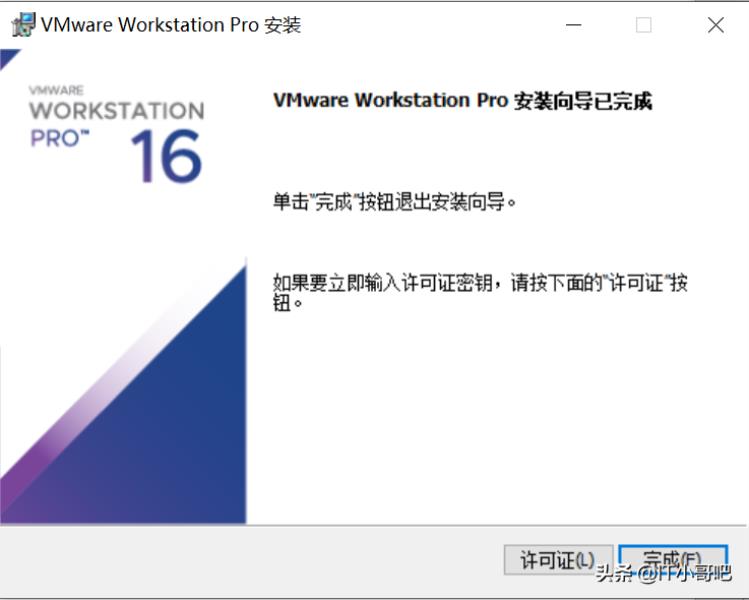
软件激活方式1
1、软件安装到最后一步,点击“许可证”
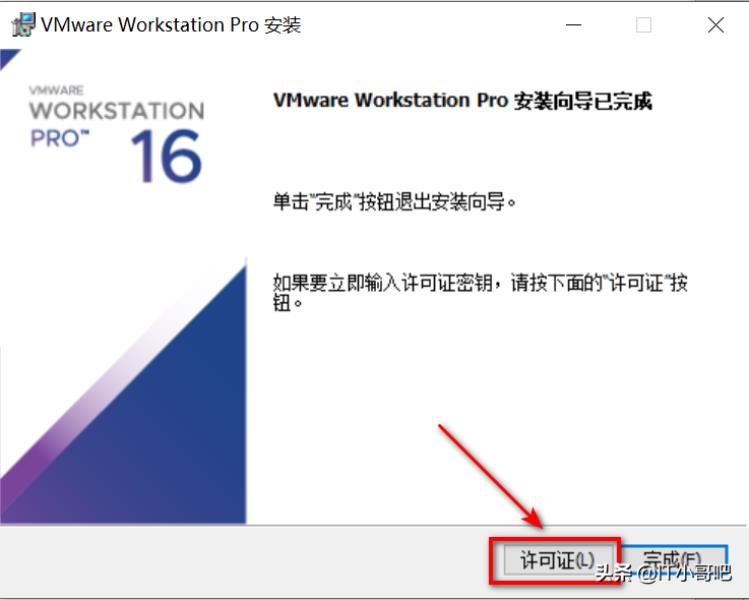
2、输入我们的密钥。
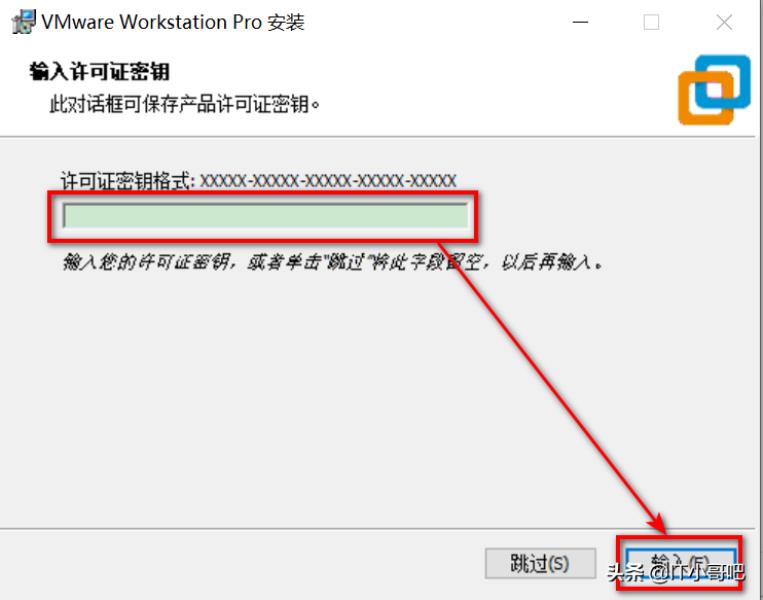
软件激活方式2
1、软件安装到最后一步——点击完成
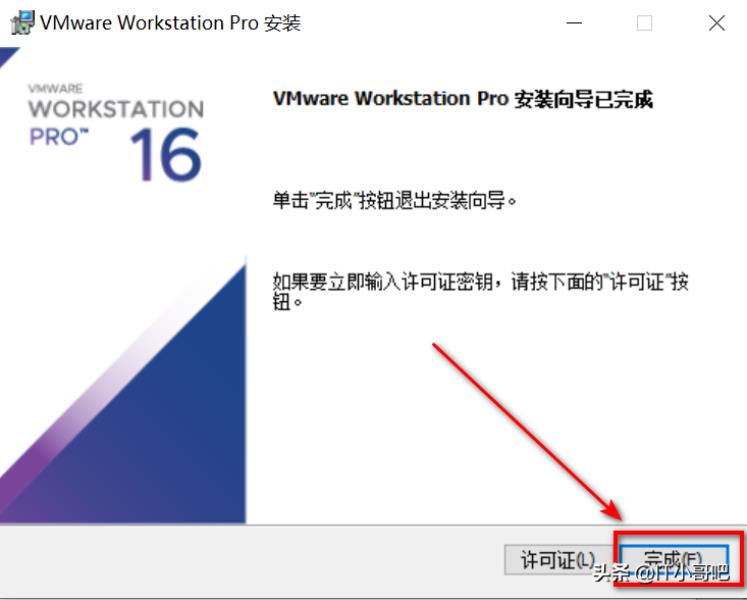
2、进入VMware软件后——帮助——输入许可证密钥。
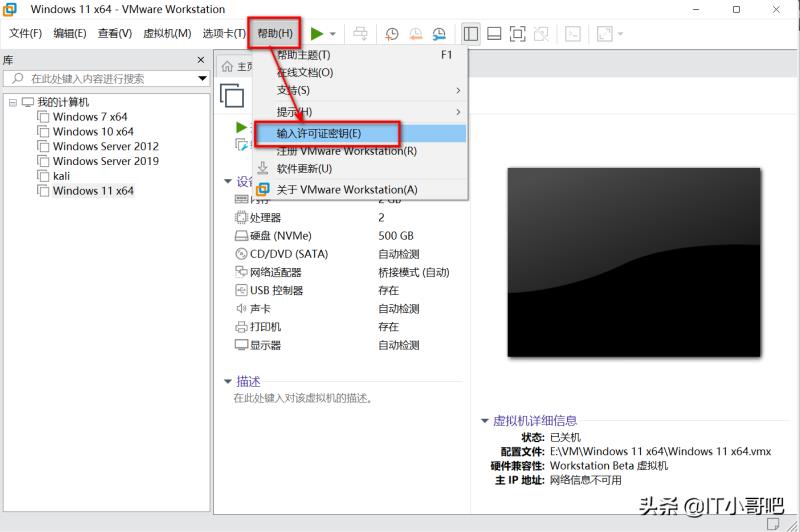
体验Vmware workstation
1、我之前已经做好了虚拟机系统,直接导入就可以体验了。
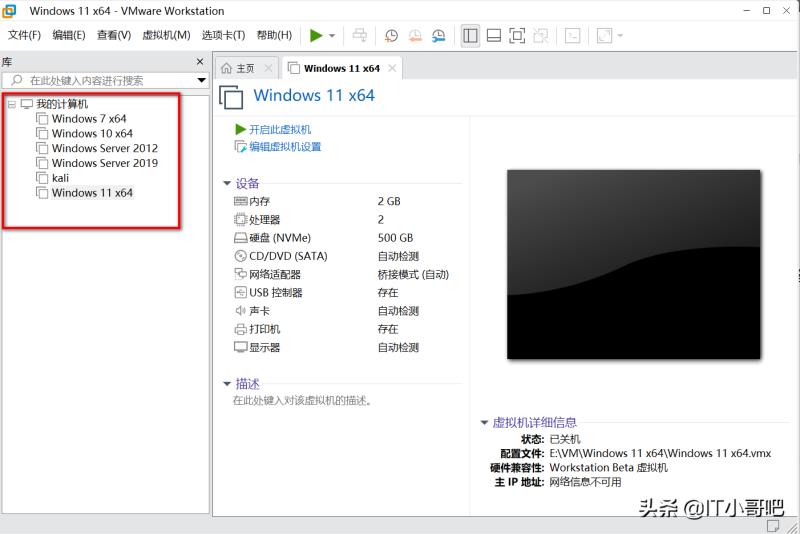
2、进入Windows11我们看下效果。
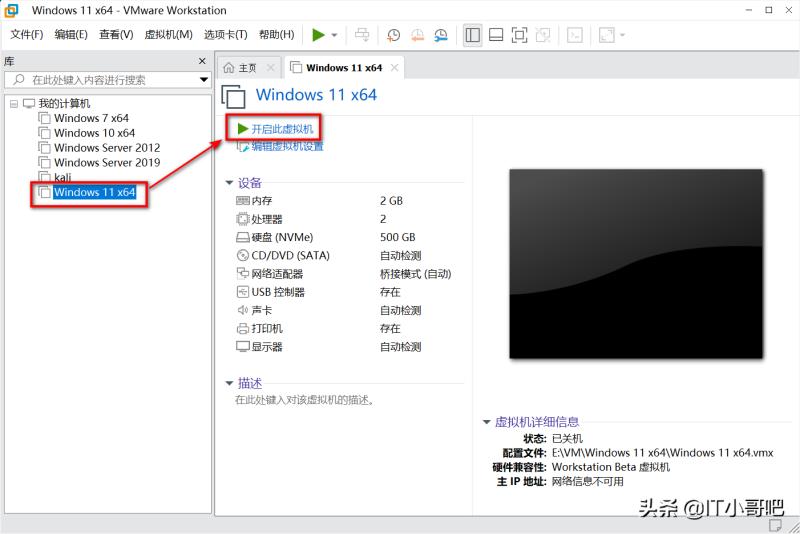
3、虚拟机下的WINDOWS11启动界面。
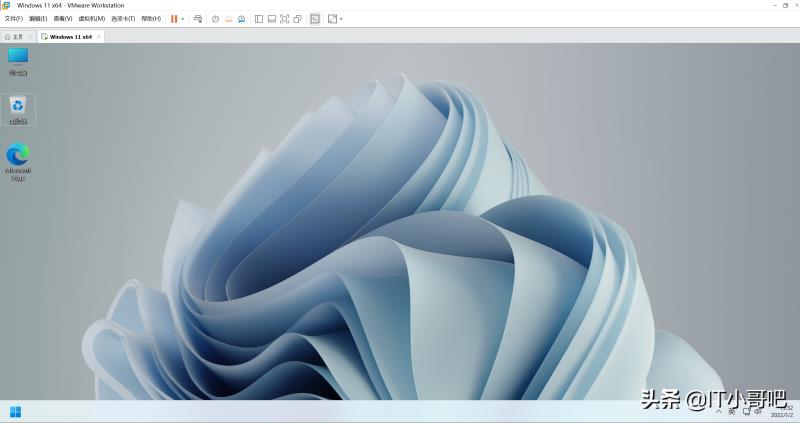
免责声明:本文仅代表文章作者的个人观点,与本站无关。其原创性、真实性以及文中陈述文字和内容未经本站证实,对本文以及其中全部或者部分内容文字的真实性、完整性和原创性本站不作任何保证或承诺,请读者仅作参考,并自行核实相关内容。文章投诉邮箱:anhduc.ph@yahoo.com